小红书作为当下极具人气的社交平台,凭借着丰富多彩的用户分享内容吸引了海量用户。不论是时尚、美妆、旅行,还是生活经验分享,小红书几乎覆盖了所有你能想到的领域。在小红书上,精美的图片更是让人目不转睛,许多用户都想进一步放大图片,欣赏其中的细节。令人遗憾的是,平台默认的图片查看功能并不能直接放大高清大图,这让不少人感到困惑和遗憾。我将为大家详细讲解如何在小红书上查看高清大图,教你一步步轻松获取你想要的高质量图片!
一、为什么要查看小红书的高清大图?
我们先来聊聊为什么这么多人对小红书的大图如此感兴趣。原因非常简单:因为图片中的细节很重要!无论是美妆达人展示的妆容细节、时尚博主的穿搭灵感,还是旅行者分享的风景美照,图片里的每个细节都可能蕴藏着不可忽视的亮点。有时候,浏览图片时我们希望放大看看某个商品的材质、质感,或者仔细研究某件单品的细节信息,这时高清大图就显得尤为重要。
但是,小红书默认的图片查看器在加载图片时会对图片进行压缩,这样虽然提升了页面的加载速度,但牺牲了图片的清晰度,尤其是当你放大图片时,可能会出现模糊的情况。于是,如何获取更高质量的图片成了很多用户的迫切需求。
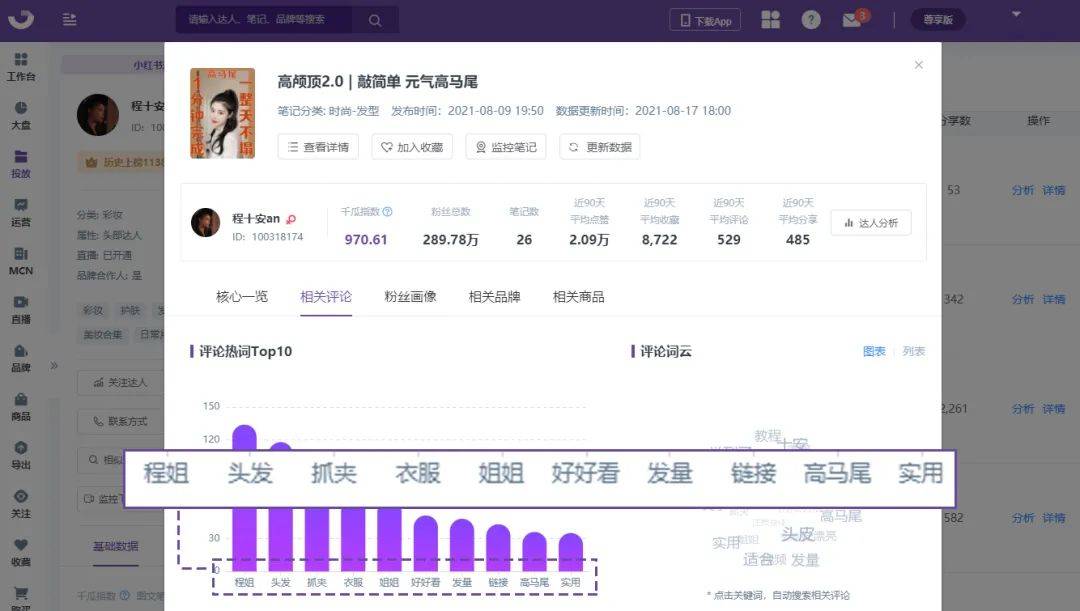
二、常规方法:使用内置查看功能
其实,最简单的查看大图方法,便是通过小红书应用内置的查看器。对于大多数用户来说,这种方式足够应付日常浏览需求。操作步骤如下:
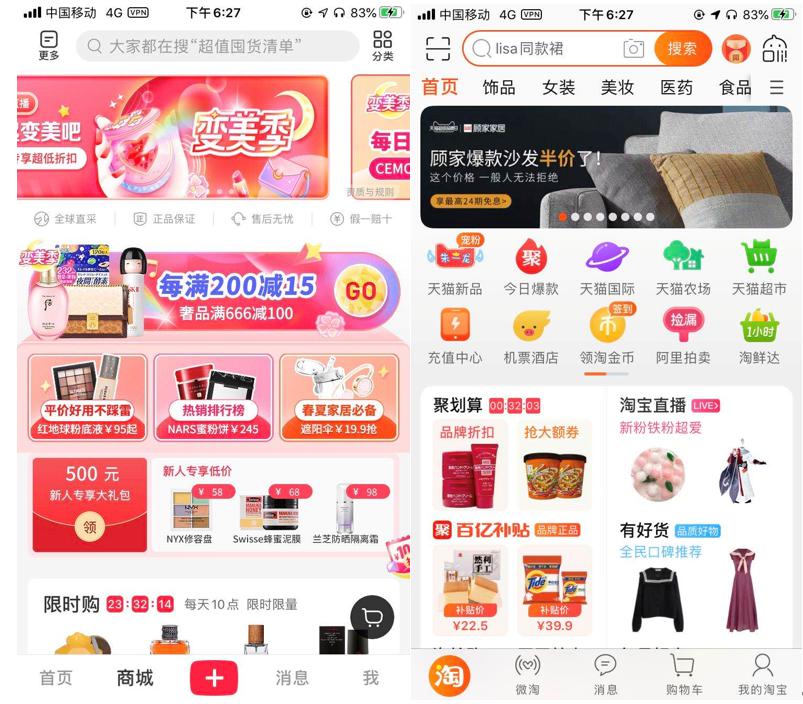
打开小红书APP,找到你想要查看的大图笔记。
点击图片,此时会进入默认的图片查看模式,图片会放大一些,但并不是最大清晰度。
如果你需要进一步放大,可以用手指在屏幕上做双指开合手势,进行手动放大。这种方式可以看到部分细节,但仍然会遇到图片模糊的问题。
尽管这种方法适用于大部分情况下的图片放大,但对于真正希望获取高清细节的用户来说,可能并不完全满足需求。为此,我们需要一些更进阶的技巧来解决这个问题。
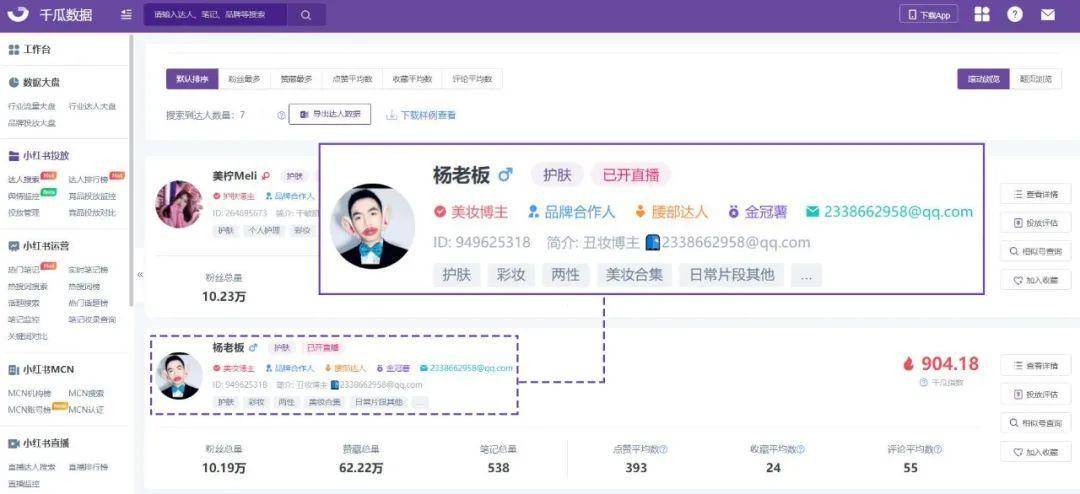
三、使用网页工具查看高清大图
如果你是一位小红书资深用户,想要获取某张图片的高清原图,那么通过第三方工具是一个不错的选择。许多小红书的用户会通过PC端浏览器或专门的下载工具来获取图片的原始大小。这里介绍一个简单的工具使用方法,教你如何快速保存高清大图。
打开浏览器并进入小红书网页版:在浏览器中访问“小红书网页版”,登录你的账户,找到你感兴趣的笔记。
进入开发者工具:按下键盘上的F12键,或右键点击页面选择“检查”进入开发者模式。这时候浏览器会分出一个新窗口,显示网页的源码信息。
定位图片地址:在开发者工具中选择“网络(Network)”标签,接着刷新网页。在这个标签页中,你会看到很多加载项,这时候你只需要在这些加载项里找到图片的资源链接,一般以.jpg或.png结尾。
右键下载图片:找到你需要的大图资源后,右键点击,选择“在新标签页中打开”,这时候会弹出大图的原始链接。你只需要右键保存该图片即可获得高清原图。
通过这种方式,你不仅能查看到原始的高清图片,还可以直接保存到你的电脑里,方便随时查看。
四、使用第三方应用下载高清大图
除了网页端方法,手机用户也有更多简便的方式可以获取小红书的高清大图。目前市面上已经有不少应用和小工具专门针对小红书的图片下载功能进行优化,比如一些第三方APP或浏览器插件,它们能够帮助用户一键提取图片的高清版本。使用这些工具时,只需要将你感兴趣的笔记链接粘贴到工具里,系统就会自动解析出图片的原始链接,并允许你下载高清大图。
需要注意的是,使用第三方工具时,务必确保这些工具的安全性和合法性,尽量选择那些有口碑且长期维护的工具,避免使用一些未经审核的小程序或不明来源的插件,以免泄露个人隐私。
五、结语:高清大图让浏览体验更上一层楼
通过本文的讲解,相信你已经掌握了如何在小红书上查看高清大图的多种方法。无论是使用简单的内置功能,还是借助更高级的网页开发者工具和第三方应用,你都能轻松获取高质量图片,享受更精细的视觉体验。高清大图不仅能让你更好地欣赏美图中的细节,还能帮助你更全面地获取到分享者想传递的信息。在今后的使用中,尝试这些方法,你将发现小红书的美图世界更加精彩!
无论你是时尚爱好者、旅行达人还是购物狂,小红书的高清大图功能都能满足你对精美图片的所有期待。快去试试吧!
